Анимация gif в фотошопе очень увлекательный процесс. Когда смотришь и восхищаешься чужими творениями , кажется, что анимация gif- это очень сложно . На самом деле все не так страшно, только нужно побольше внимания при создании анимации.
Сейчас сделаем анимацию перелистывания страниц. Я нашла картинку альбома с чистыми страницами. Вот его и будем листать.
1-Файл-открыть.
2-На вертикальной панели инструментов выбрать инструмент "прямоугольная область "![]() и выделить страницу справа.
и выделить страницу справа.
Слой-скопировать на новый слой.
3-Редактирование-трансформирование-искажение. Исказить страницу так:
На панели параметров нажать на "галочку" (применить).![]()
4-Слой-создать дубликат слоя. Этот слой тоже нужно деформировать.
5-Редактирование-свободное трансформирование. Страницу уменьшить только по ширине.
6-Слой-создать дубликат слоя. И этот слой искажаем.
7-Редактирование-трансформирование-искажение. Здесь уменьшить по ширине и потянуть немного внизу.
Одна сторона страниц готова.
Теперь нужно сделать страницы для левой стороны. Будем просто копировать готовые страницы. В окне слоев отключить глазки на слоях (кликнуть по глазку), кроме слоя 0 и слоя 1.
8-Активировать слой 1, кликнуть по нему правой кнопкой мышки и выбираем , в появившемся окне, "создать дубликат слоя".
9-Редактирование-трансформирование-отразить по горизонтали.
10-На панели инструментов выбрать " перемещение" ![]() и подвинуть страницу влево.
и подвинуть страницу влево.
11-Включить глазок на слое 1 копия ( кликнуть по месту,где был глазок ), активировать слой и,кликнув по нему правой кнопкой мыши, выбрать создать дубликат слоя.
12-Редактирование-трансфомирование-отразить по горизонтали.
13-Переместить страницу влево.
14-Включить глазок на верхнем слое. Этот слой дублировать не надо. Теперь альбом выглядит так:
Переходим к анимации. В окне слоев выключить все глазки, кроме нижнего слоя.
15-В окне анимации в первом кадре поставить время 0,2 сек. и , нажимая на кнопку создания кадров, сделать 6 кадров.
16-Кликнуть по второму кадру и в окне слоев включить глазок на слое 1.
17-Кликнуть по третьему кадру, а в окне слоев выключить глазок на слое 1 и включить слой 1 копия.
18-Кликнуть по четвертому кадру, а в окне слоев выключить глазок на слое 1 копия и включить слой 1 копия 2.
19-Кликнуть по пятому кадру, в окне слоев выключить глазок на слое 1 копия 2 и включить слой 1 копия 3.
20 -Кликнуть по последнему кадру ,в окне слоев выключить глазок на слое 1 копия 3 и включить слой 1 копия 4.
Теперь в окне анимации нажать на пуск.
Анимация gif готова и можно любоваться своим творением.
21-Файл-сохранить для Web и устройств . (В фотошопе cs2- файл-сохранить оптимизированный как). Сохранить в gif.
Созданным альбомом можно воспользоваться в дальнейшем, поместить на страницы фотографии. Только, для этого его нужно сохранить в psd. Файл-сохранить.
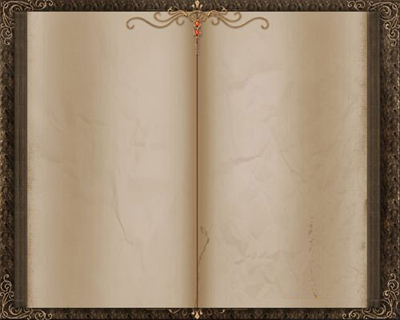
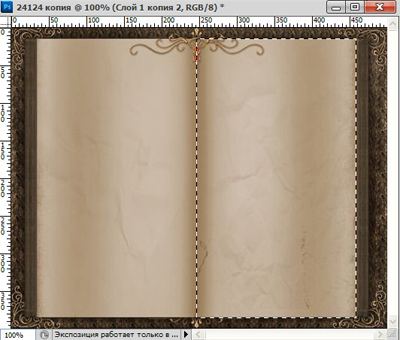
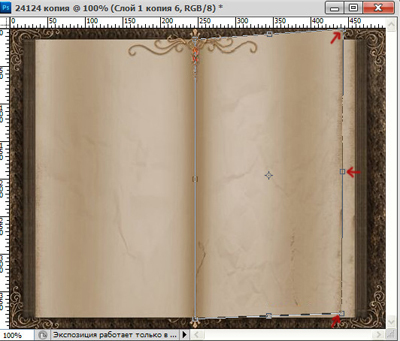


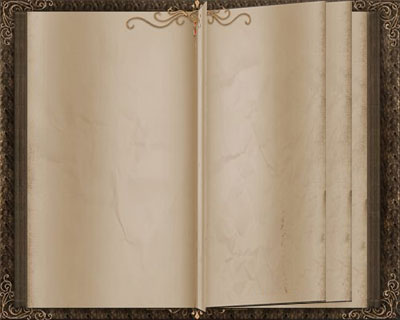
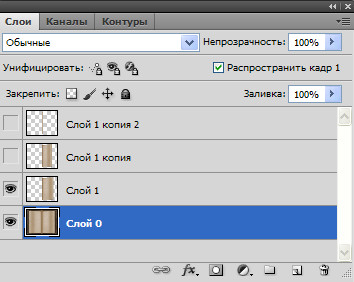

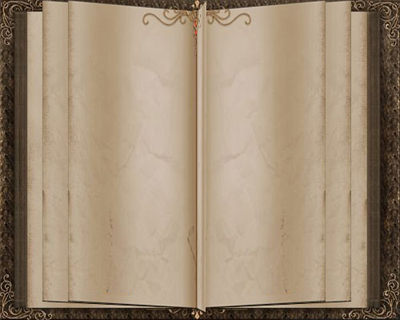
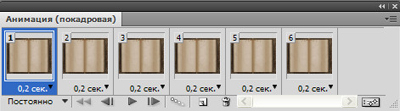
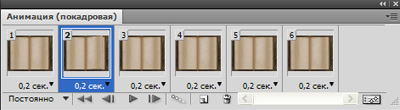

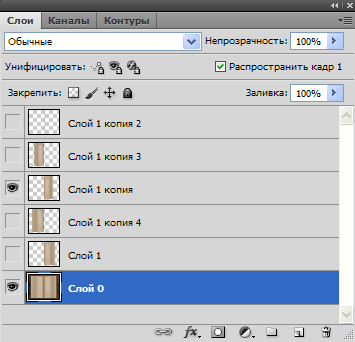
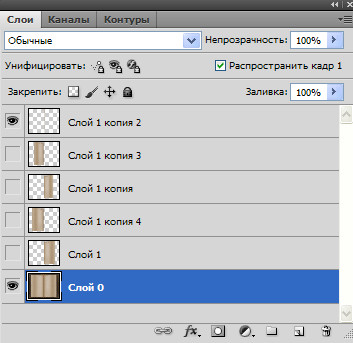

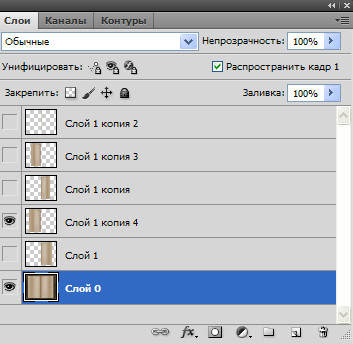
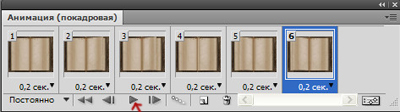



Оказывается это очень увлекательное занятие. Я даже не подозревала. Спасибо за рекомендации.
Фотошоп затягивает.Только научишься одному,как находятся другие вещи,которые тоже хочется сделать самой.
Надежда, как интересно! Буду приходить к Вам учиться.
Я думаю,что нужно посмотреть цветовой режим фотографии. Может быть она в градации серого.Зайти в изображение-режим и перевести в RGB. А фото я уже красила.Напишу,как делала.
Приятно,что Вам понравилось.Приходите,буду рада помочь.
Не получается…Не пойму в чем дело…Когда начинаю делать уже другую сторону книги,то двигаются не листочки, а книга целиком…И двигать толком не пойму как…раз ничего не происходит…Вот ведь незадача…уже и так и так,может со слоями путаюсь…Слои у меня даже не выглядят как у вас на картинке(в фотошопе)
Наконец то получилось,но хотелось бы вставить туда фотографии)Вот озадачена теперь)
Присоединяюсь..Как в эту книгу поместить фотографии?? И большое спасибо за уроки
Инга, откройте альбом без анимации. Скопируйте чистую страницу несколько раз и отключите глазки этих копий. На лист, который будет поворачиваться вставьте фото, затем «слой-объединить с предыдущим». Дальше делайте, как в уроке, трансформируйте лист. Затем , когда этот лист будет готов, отключите глазки у этих слоев, чтобы они не мешали, включите глазок на первом скопированном чистом листе, вставьте туда другую фотографию и делайте, как в уроке. Тоже повторяете с другими скопированными листами.
У меня возникло 2 вопроса:1)Надо ли активировать(снимать «замок»)с самого первого слоя и создавать дубликат?А то у вас 4 слоя,а у меня получается только 3? 2)Мне совсем непонятно,как перенести все слои влево.Если можно для такого «чайника» подробнее.Выше в обсуждениях я уже видела подобный вопрос.Очевидно,не только мне непонятно.
Буду очень рада помощи
Татьяна, cлой «фон»нужно перевести в слой 0.Практически всегда слой фон переводят в слой 0. Кликнуть по нему два раза и, в появившемся окошке, OK.Затем выделите прямоугольником правый лист и «слой-скопировать на новый слой».В окне слоев будет два слоя:книга и лист. Скопированный слой нужно трансформировать. «редактирование-трансформирование-искажение.» Искажаете лист, потянув за маячки.Затем , как в уроке, «слой-создать дубликат слоя». Это будет второй лист. И этот лист искажаете.В окне слоев уже три слоя. Еще раз дублируете последний слой и искажаете третий лист.В окне слоев четыре слоя.Теперь делаете листы для левой страницы. Активируете слой 1 и «слой-создать дубликат слоя». Затем идете»редактирование-трансформирование-отразить по горизонтали». Теперь лист нужно перенести влево. Берете инструмент «перемещение»(самый верхний на панели инструментов). Кликаете на картинке по правому листу и, зажав кнопку мыши, тащите лист влево.Для создания следующего листа активируете в окне слоев слой 1 копия и все повторяете.
Спасибо,прямо сейчас и попробую
Ура-а-а!!!Спасибо,получилось!!!Большое спасибо
Татьяна, Вы молодец! Я очень рада, что все получилось.
Спасибо,очень интересный урок!
Спасибо, Татьяна, за комментарий.
Надежда! Здравствуйте! Уроки Ваши замечательные, главное — доходчиво и с готовыми исходниками! Спасибо большое!
Вот только Наденька, а как мне поместить фото в этот альбом?
Олег,когда откроете в фотошопе файл с альбомом, нужно на правую и левую страницу перетащить два разных фото, в окне слоев объединить слой с фото со слоем альбома и дальше все делать по уроку.
Надежда здравствуйте! Урок замечательны, все подробно изложено А вы мне можете подсказать как сделать чтобы обложка книги сначала открывалась а потом листочки листались как у Вас в уроке.
Ирина, нужно, чтобы было изображение закрытой книги и открытой.Выделяете обложку закрытой книги,копируете ее на новый слой и трансформируете, делая дубликаты обложки точно так же, как страницы в уроке.А когда будете собирать анимацию, вначале будут кадры с открывающейся обложкой, допустим 8 кадров, потом обложка неподвижна,а на остальных кадрах будут переворачиваться страницы. И еще на кадры со страницами нужно будет добавить обложку уже раскрытую, включив глазок на слое с раскрытой обложкой.Как выглядит раскрывающаяся книга, посмотрите в этом посте http://kalejdoskopphotoshopa.ru/otkrytki-v-den-8-marta.html.
Надежда спасибо за ответ, буду пробовать
Ирина, если что будет непонятно, пишите.
Что то у меня не получается с обложкой её перелистования чтобы за ней шли листы книги. Подскажите у Вас нет такого урока чтобы сразу создать книгу открывающуюся с перелистованием страниц или видео что то похожего. Перелистование листов получилось а как привезать обложку что бы она открывалась а за ней листы, вообщем как книга. Заранее благодарю за ответ.
Ирина. Если Вы сохранили альбом с перелистыванием в PSD, то откройте его в фотошопе.Файл будет со всеми слоями и кадрами. Сделайте копию 1 кадра и кликните по первому кадру, чтобы его выделить.В окне слоев сделайте копию слоя раскрытого альбома, выделите левую половину и удалите ее.Найдите подходящую обложку с лицевой стороной и перенесите ее на оставшуюся половину альбома.(Это будет закрытый альбом.)Сделайте 2 копии этой обложки. Первую копию начинайте трансформировать, как страницы в уроке.Затем активируйте вторую копию.На ней нужно сделать обратную сторону обложки, как в книгах. Можно сделать на этой копии прямоугольник и залить цветом, как у страниц.И тоже , делая дубликаты,трансформируйте эту копию несколько раз.Потом эти копии переместите на левую сторону.В окне анимации активирован первый кадр, в окне слоев оставить глазок на слое с правой половиной альбома и на слое с обложкой, все остальные выключить. Делаете копию кадра.В окне слоев включаете глазок на первой трансформации обложки и оставляете глазок на правой половине альбома.В окне анимации делаете еще копию, в окне слоев включаете глазок на второй трансформации обложки и выключаете на предыдущем слое.Продолжаете так пока не будут задействованы все слои с двумя обложками.Это приблизительно 8 слоев.Когда все это сделаете напишите.
Здравствуйте.
В фотошопе я новичок. Очень увлекательный процесс.
Какую нужно установить программу для фотошопа? С чего начинать.
Буду благодарна за помощь.
LyudMiła, установите фоштошоп из последних версий, CC 2017 bkb CC 2018. Тут больше возможностей. Начинайте с освоения инструментов фотошопа: инструменты выделения, перемещение, заливка, ластик.
Спасибо вам за урок! мне он нужен для ПроШоуПродюссер…но хочу вставить несколько фото природы…и чтобы листать…не соображу как это сделать?!
Зоя, после того, как выделите и скопируете слой со страницей, сделайте столько копий этой страницы, сколько у вас картинок с природой.(Слой-создать дубликат слоя.) В окне слоев переименуйте слои, чтобы не запутаться.В окне слоев будет слой «фон» с книгой и еще несколько слоев с правой страницей.Активируйте первый слой со страницей. Откройте фото природы и поместите на первую страницу.Затем»слой объединить с предыдущим». Получиться первая страница с картинкой.То же сделайте с другими слоями. В окне слоев будет слой с фоном и,например, три слоя со природой.Начинайте работать с верхнего слоя.»Слой- создать дубликат слоя». И теперь трансформируйте его,как в уроке.Затем переходите к следующему нижележащему слою. И делайте все, как и с верхним.В окне анимации должно быть по 6 кадров на каждую страницу.Если будете что-то менять, когда уже сделана анимация, следите, чтобы в окне анимации был активен только первый кадр, иначе анимация будет прыгать.
Спасибо вам за ответ! взяла ваш совет…завтра буду разбираться! сейчас делаю новогоднее видео…